一、教程说明
为了给学员更好的课程学习体验,目前教育系统已支持大小为5G的MP4格式视频上传。
方式1:超过5G的视频文件,分割成数个课程视频,分别上传到教育后台。
方式2:超过5G的视频文件 / 视频格式非MP4的,可参考以下教程进行压缩或转码后,再上传到教育后台。
注意:没有正确转码就上传的视频,可能会无法正常播放哦!特别是视频编码必须选择AVC(H264)/音频编码建议选择AAC!
二、操作说明
【说明】本文来源网络,非实时更新内容,可能不适用情况,具体以对应平台规则为准
【版本】该操作无需购买版本
三、操作教程
1. 选择合适的编辑和转码软件
视频的编辑和转码:推荐格式工厂、剪映、视频编辑专家等常用Windows下软件。下载地址:http://www.pcgeshi.com/
注意需要先在电脑安装【格式工厂】软件
2. 格式工厂
电脑(PC端)安装【格式工厂】,打开格式工厂,点击【视频-MP4】。
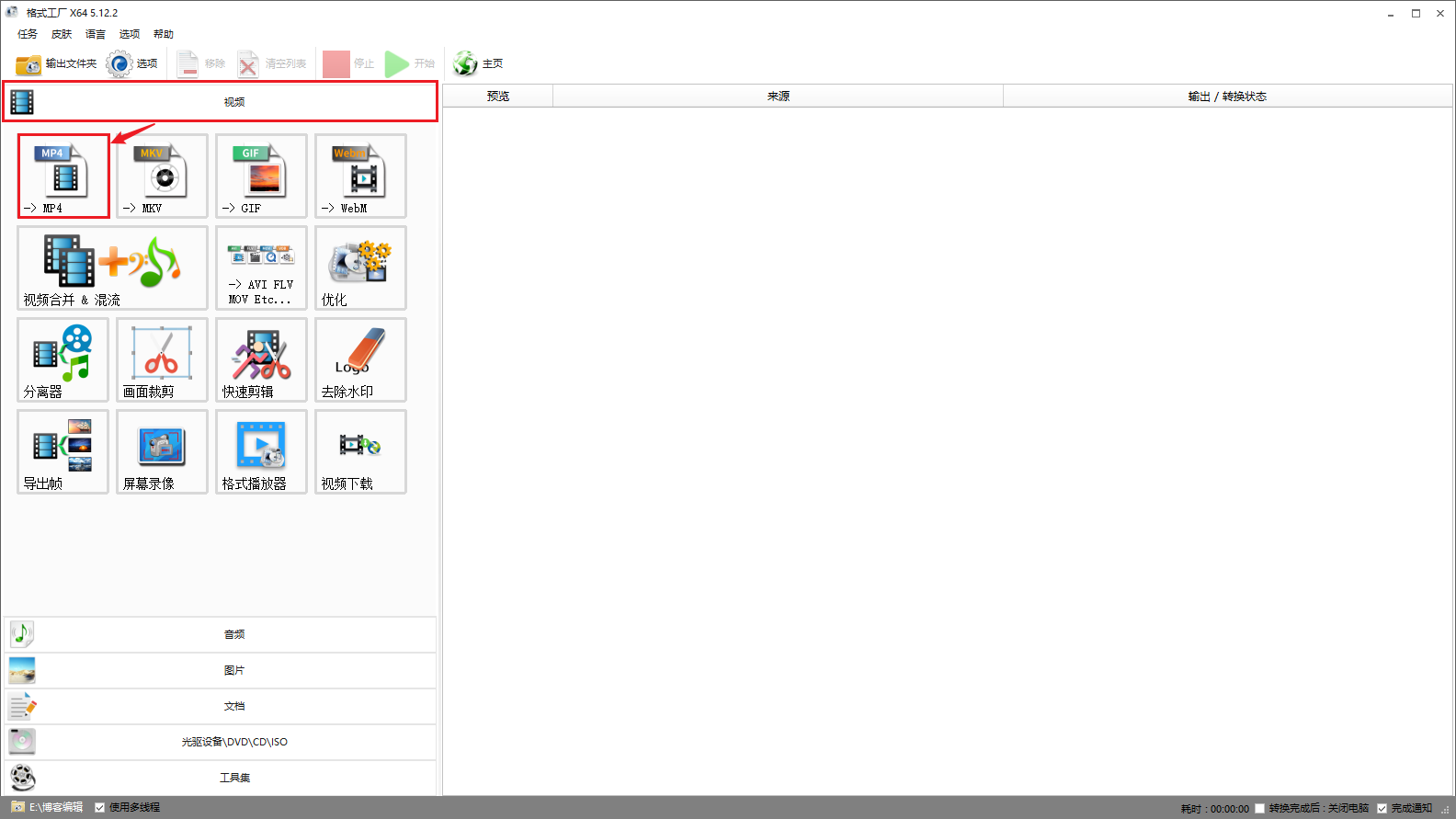
点击【添加文件】,选择需要转码压缩的视频文件。
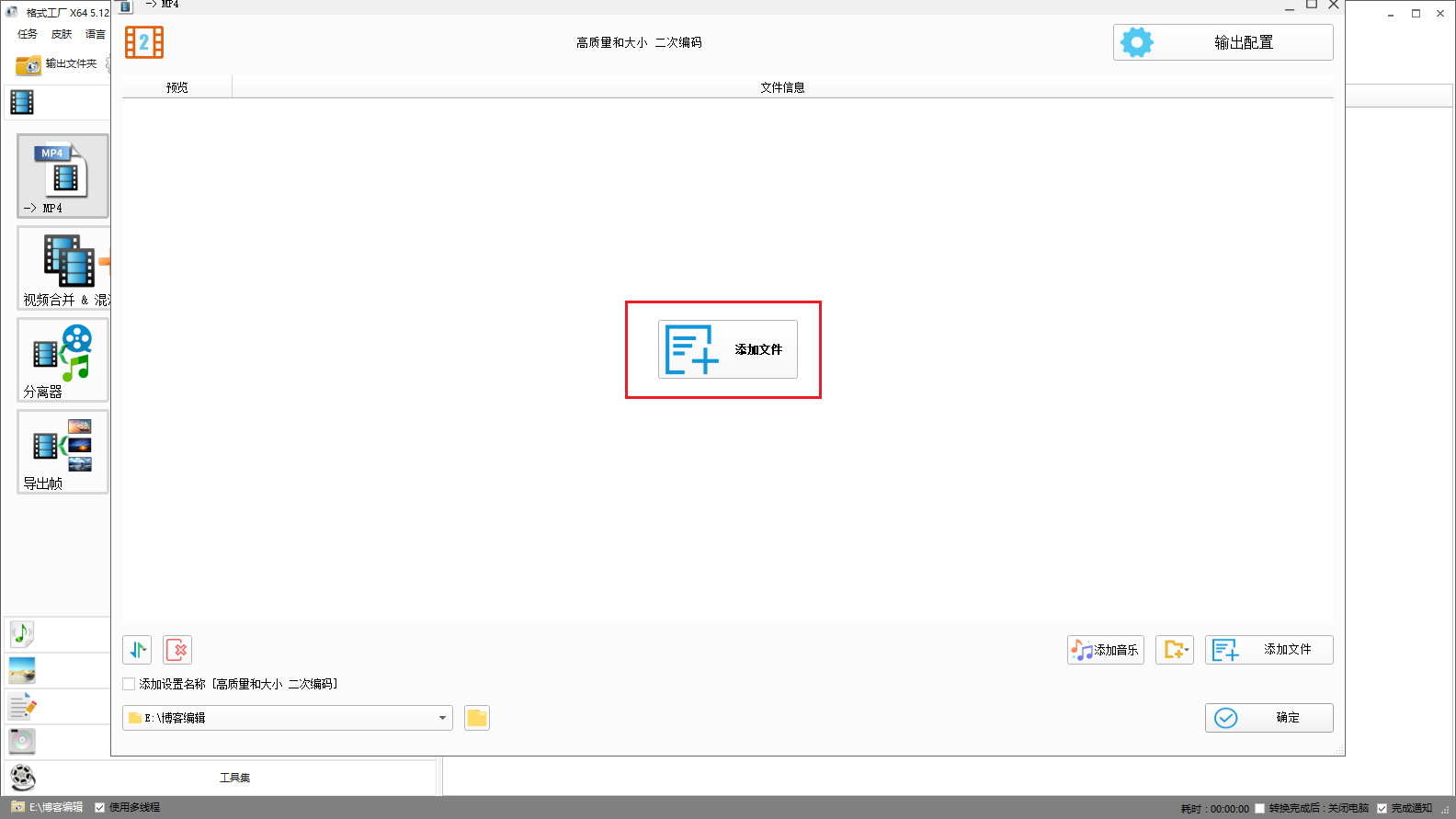
在【输出配置】中设置参数。
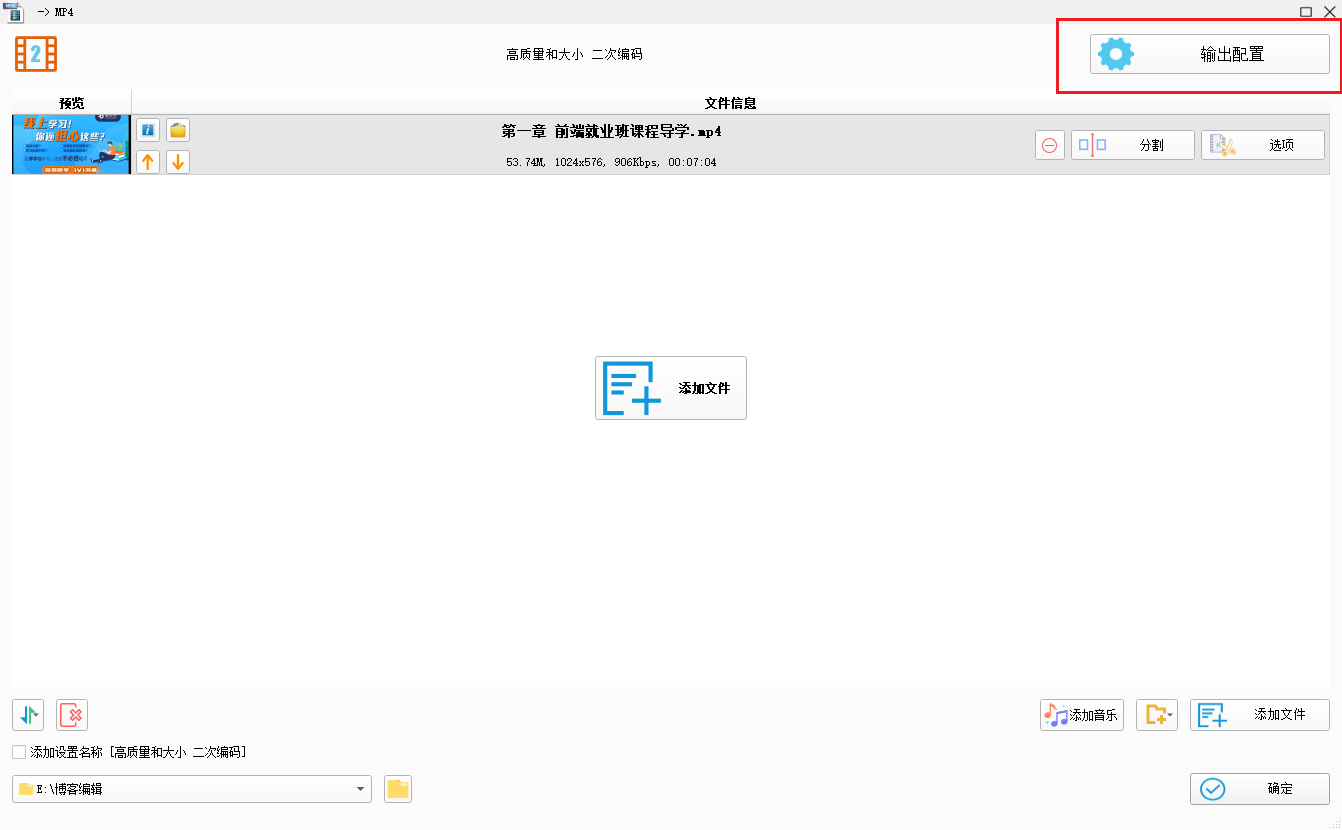
视频流
设置模式:最优化的质量和大小【必须选择此项,否则影响播放】(如无法选择此项,则您的格式工厂属于旧版,请下载新版重新设置 下载地址:http://www.pcgeshi.com/ )
视频编码:AVC(H264)【必须选择此项,否则影响播放】
屏幕大小:根据自身需求选择即可,建议 720p/1080p
码率:根据自身需求选择即可,建议 默认;若码率过高在部分设备播放卡顿,建议720p视频选择1M,1080p视频选择2M
帧率:根据自身需求选择即可,建议 默认;若帧率过高在部分设备播放卡顿,建议设置为25
音频流
音频编码:根据自身需求选择即可,建议 AAC
采样率:根据自身需求选择即可,建议 44100
比特率:根据自身需求选择即可,建议 128k
声道:根据自身需求选择即可,建议 2
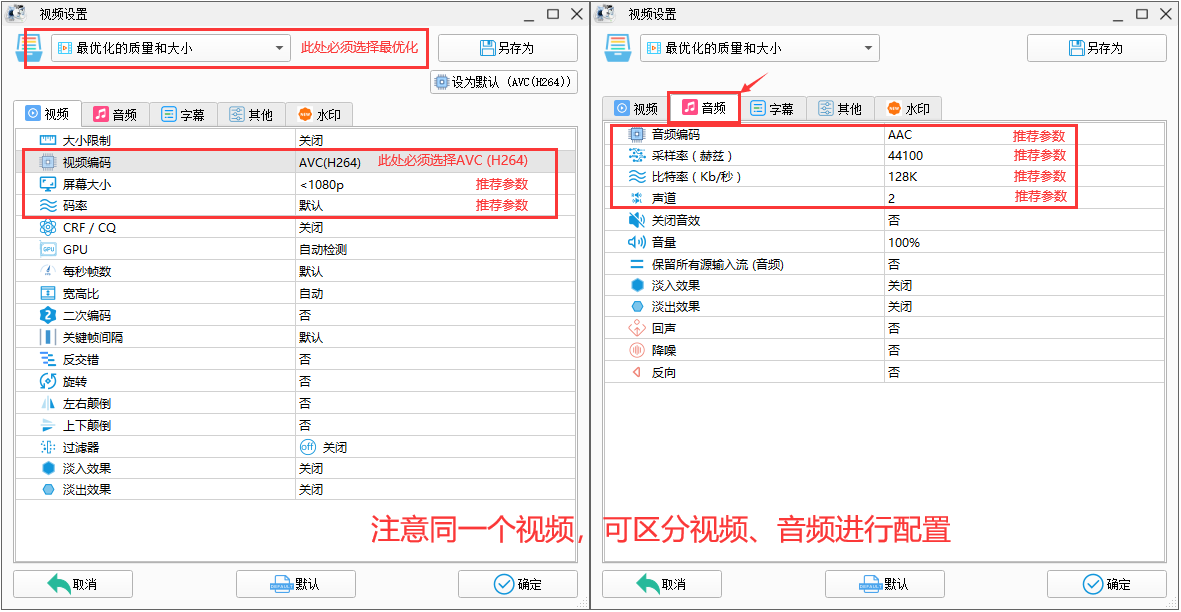
如果此参数压缩后表现不佳,除了设置模式必须选择最优化质量和大小/视频编码必须选择AVC(H264)。其他参数,您也可以使用格式工厂提供的默认参数。
选中文件。
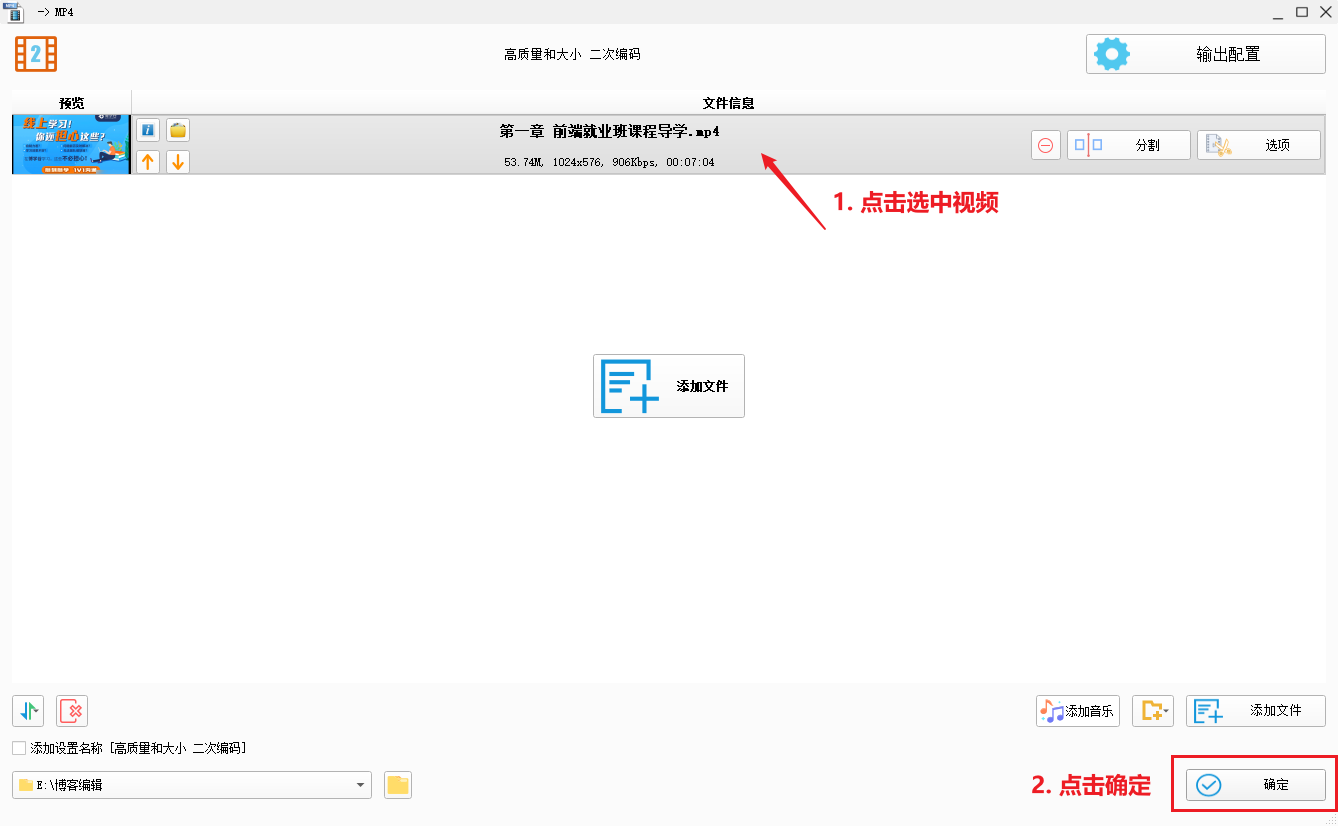
点击【开始】等待转码压缩完成。
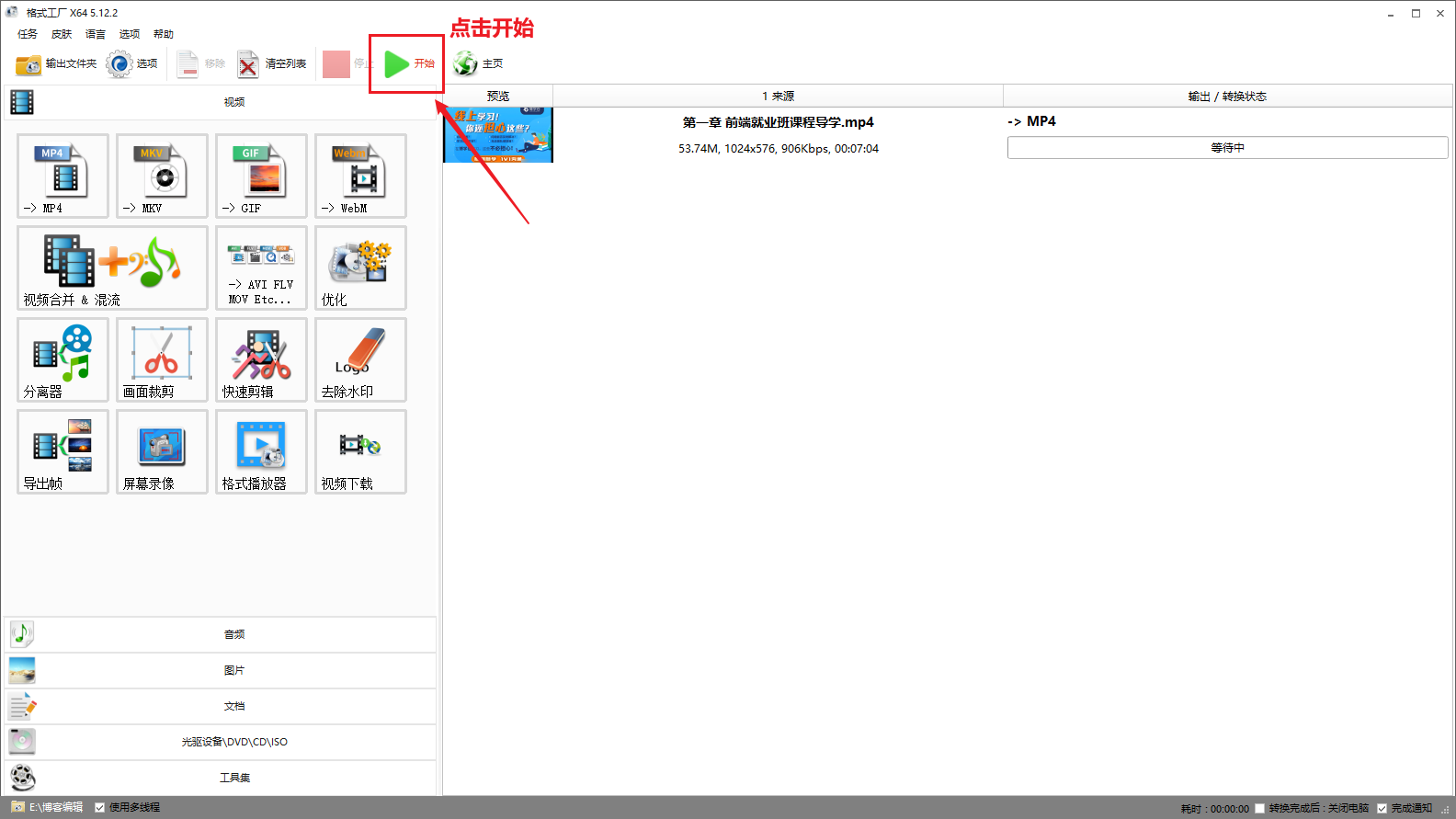
完成后,点击“文件夹按钮”,可打开转码压缩后的视频所在的位置。
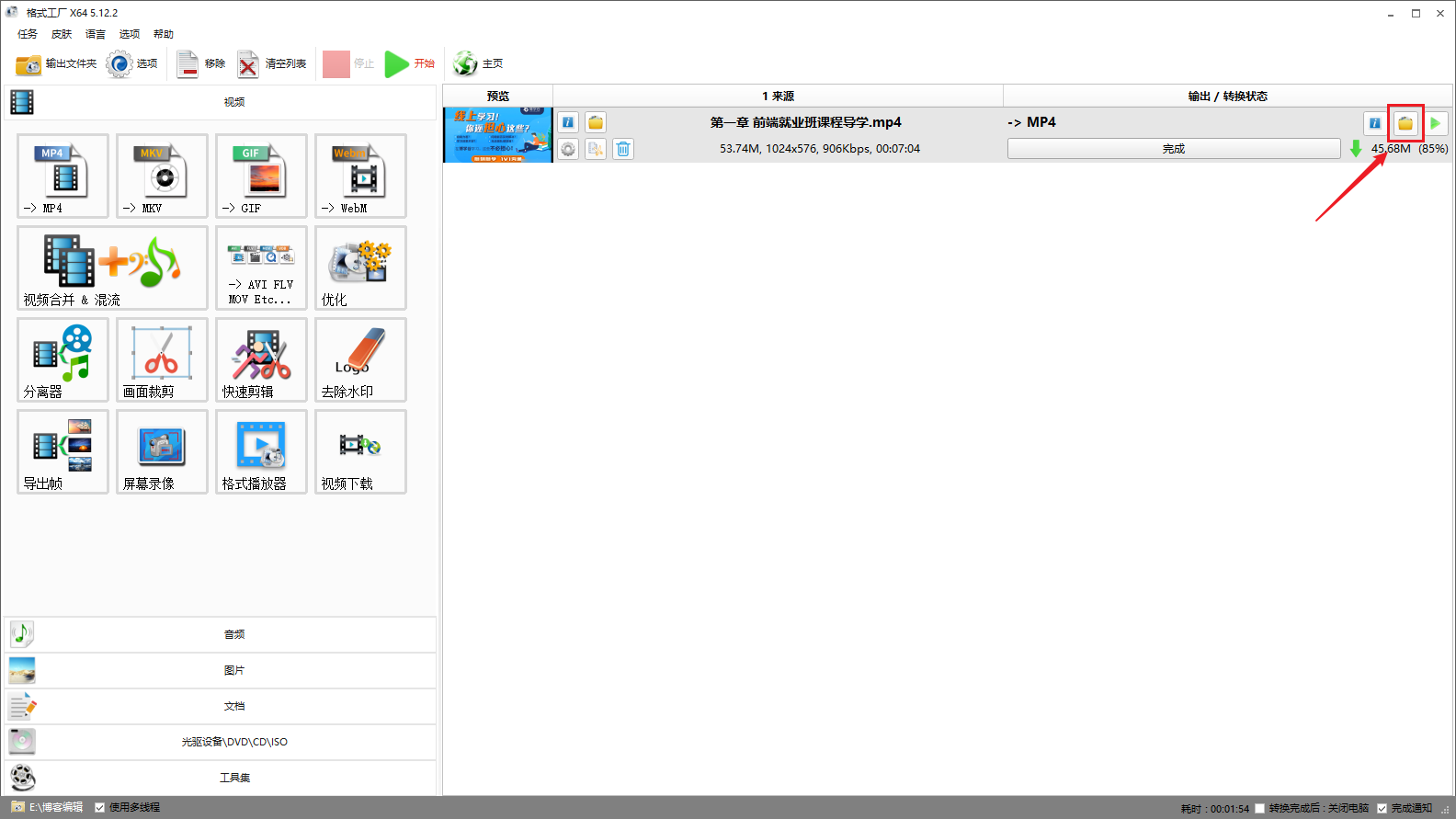
然后就可以把转码压缩出来的MP4视频文件上传到网站中使用了。
注意:视频在网站/小程序播放时,若拖动进度条后有异常问题,可使用格式工厂设置以下输出配置
视频流
视频编码:Copy【必须选择此项,否则影响播放】
音频流
音频编码:Copy【必须选择此项,否则影响播放】
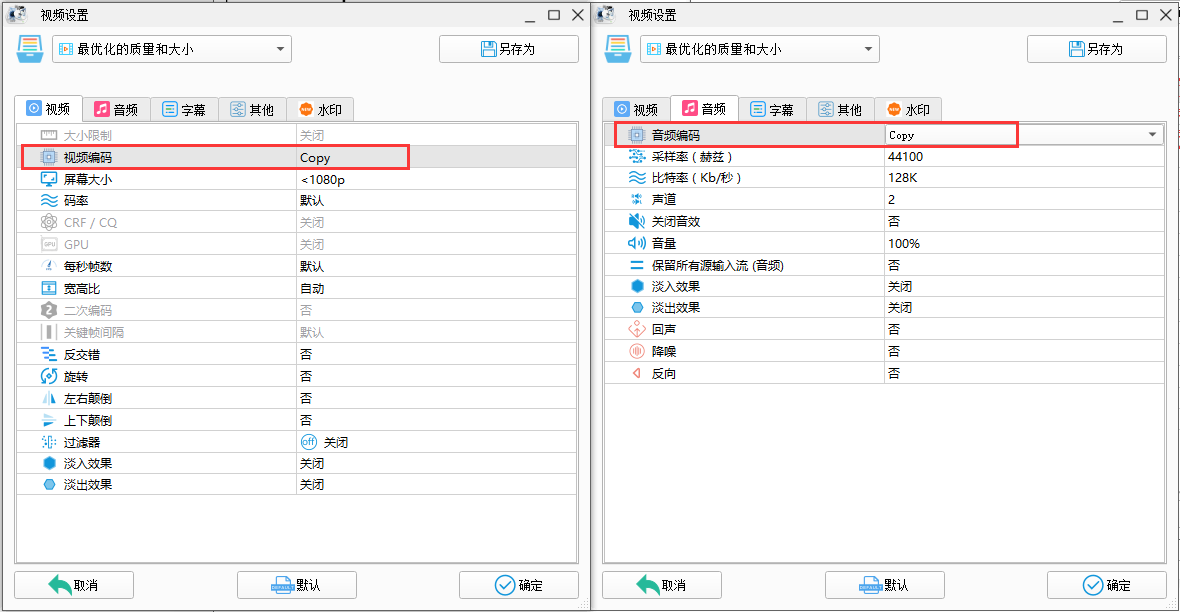
猜你想看




 感谢反馈
感谢反馈
